Elokuvien ja TV-ohjelmien poistaminen Apple TV -apissa
Poista iPhoneen, iPadiin, Maciin tai Windows-tietokoneeseen ladattuja videoita.
Elokuvien ja TV-ohjelmien poistaminen iPhonesta tai iPadista
Avaa Apple TV -appi.
Napauta Kirjasto ja sitten Ladattu. Jos et näe Ladattu-kohtaa, laitteeseen ei ehkä ole tallennettu kohteita.
Pyyhkäise vasemmalle poistettavan kohteen päällä ja napauta sitten Poista.
Vahvista pyydettäessä.
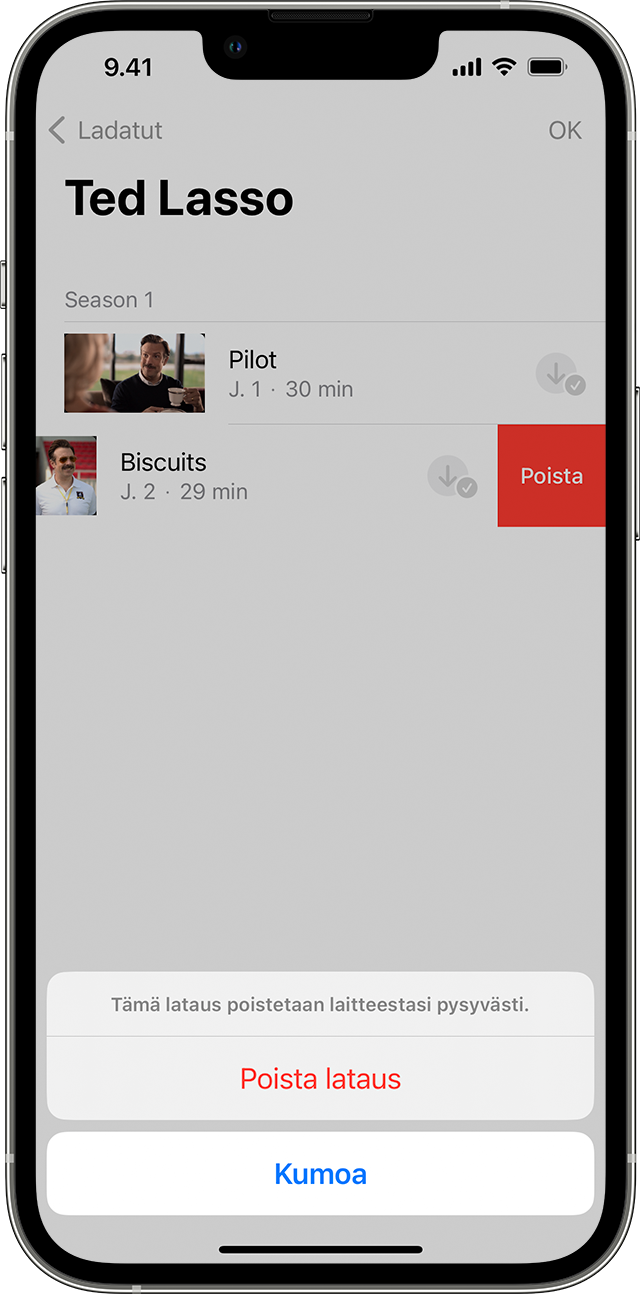
Elokuvien ja TV-ohjelmien poistaminen Macissa
Avaa Apple TV -appi.
Klikkaa sivupalkissa Ladatut, jotta voit etsiä kohteen, jonka haluat poistaa.
Siirrä osoitin poistettavan kohteen päälle ja klikkaa .
Klikkaa Poista kirjastosta ja vahvista pyydettäessä.
Elokuvien ja TV-ohjelmien poistaminen Windows-tietokoneessa
Avaa Apple TV -appi.
Klikkaa Kirjasto-välilehteä ja valitse Ladatut. Jos Kirjasto-välilehdellä ei ole Ladatut-osiota, klikkaa ja laita Ladatut päälle.
Siirrä osoitin poistettavan kohteen päälle ja klikkaa .
Klikkaa Poista kirjastosta ja vahvista pyydettäessä.
Jos elokuvien tai TV-ohjelmien poistaminen ei onnistu
Kätke kohde: kohteen kätkeminen poistaa kohteen Kirjastosta, kun olet kirjautunut sisään Apple ID:llä.
Laita tietokoneen synkronointi pois päältä: jos olet synkronoinut elokuvia tai TV-ohjelmia Macista tai Windows-tietokoneesta iPhoneen tai iPadiin manuaalisesti USB-kaapelin avulla, voit poistaa sisällön Kirjastosta laittamalla synkronoinnin pois päältä.
Tarkista, onko kohde ladattu: jos näet elokuvan tai jakson vieressä , se on ladattu laitteellesi. Jos et näe , elokuvaa tai jaksoa ei ole ladattu.
Appien ja muun median poistaminen
Maan tai alueen mukaan et ehkä voi ostaa tai ladata tietyntyyppistä mediasisältöä. Lue lisätietoja siitä, mitä maassasi tai alueellasi on saatavilla.
Tarvitsetko lisää ohjeita?
Kerro lisää ongelmasta, niin ehdotamme, mitä voit tehdä seuraavaksi.
